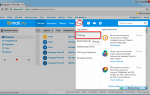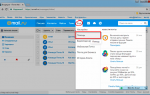Как удалить аккаунт в «Майл.ру»: инструкция для почты и «Моего мира»
Электронная почта на Mail.ru является очень популярной. Интерес пользователей к этому сервису сформировался по нескольким причинам. Во-первых, почта бесплатна. Во-вторых, ящик обладает неограниченным размером. В-третьих, у почты удобный интерфейс, но некоторые нужные функции спрятаны. По этой причине у пользователей часто возникает вопрос, где расположена та или иная кнопка. Например, многие новички ищут кнопку удаления почтового ящика. Как удалить аккаунт в «Майле»? Давайте разберемся в этом.
Можно ли на Mail.ru удалить почту?
Обычно почтовые сервисы располагают кнопку удаления ящика в настройках. Создатели почты на Mail.ru поступили иначе. Они спрятали эту функцию в раздел «Помощь». Зайдем в этот раздел из почтового ящика. Ссылка располагается в самом низу страницы. Там же находятся такие ссылки, как «Мобильная почта», «Темы», «Настройки», «Служба поддержки» и др.
После захода в раздел «Помощь» можно будет увидеть перечень популярных вопросов. В нем как раз есть тот вопрос, на который мы ищем ответ, – как удалить почтовый ящик. Нажмем на эту ссылку. Откроется страница с информацией о процедуре удаления почтового ящика. Таким образом, возможность удаления аккаунта на Mail.ru существует.
Как удалить почтовый ящик?
Процедура удаления аккаунта достаточно простая. Она требует всего нескольких минут. Страница с информацией о том, как удалить аккаунт в «Майле», содержит ссылку на специальную форму. Перейдем по этой ссылке. Перед нами откроется страница с предупреждением. Оказывается, что при удалении почтового ящика блокируется доступ к остальным сервисам Mail.ru:
- удаляется «Мой мир» со всеми имеющимися фотографиями и видеофайлами;
- закрывается доступ к «Агенту», «Облаку», «Календарю», «Ответам», «Деньгам» и пр.
Внизу предупреждения есть 2 кнопки – «Удалить» и «Отменить». Нажимаем «Удалить». Откроется новая страница. На ней нам потребуется указать ту причину, из-за которой мы начали искать ответ на вопрос, как удалить аккаунт в «Майле». При этом пользователю необязательно указывать какую-то определенную причину. В поле можно просто поставить прочерк. Далее вводим пароль от почтового ящика, подтверждающий код и нажимаем окончательно кнопку удаления аккаунта.
Качественная печать документов: кому нужна данная услуга и какие существуют методы
Полностью ли удаляется аккаунт?
Для вопроса о том, как удалить аккаунт в «Майле» навсегда, есть одно уточнение. В конце процедуры удаления всегда появляется предупреждение. Прочитав его, можно понять, что доступ к почтовому ящику блокируется навсегда. Все письма, список контактов и другая информация, хранящаяся на проектах Mail.ru, удаляется безвозвратно. Но при этом в будущем почтовый ящик можно в любой момент восстановить. Однако письма и информация с других проектов уже не восстанавливается.
Как разблокировать удаленный почтовый ящик? Для восстановления почтового ящика не придумано никакой сложной процедуры. Пользователю, решившему вновь пользоваться своей почтой, нужно просто на главной странице Mail.ru ввести свой логин и пароль. При входе доступ моментально восстанавливается.
Как удалить «Мой мир»?
«Мой мир» – это социальная сеть, которая имеется на портале Mail.ru. В ней зарегистрировано много людей. У тех лиц, которые хотят прекратить пользоваться социальной сетью, возникает вопрос, как удалить аккаунт в «Майле». И тут есть 2 варианта:
- Можно зайти в «Мой мир», в правом верхнем углу нажать на адрес почты и в появившемся меню выбрать «Настройки». Откроется страница. На ней будет находиться нужная кнопка – «Удалить свой Мир» без возможности восстановления. При этом способе удаления почта и другие сервисы не будут затронуты.
- Можно удалить почту. Вместе с почтой удалится «Мой мир». Но при этом важно учитывать, что из почты пропадут все контакты, письма, удалятся файлы из «Облака» и т. д. Этот способ удаления подходит для тех, кто хочет сделать свой аккаунт на портале Mail.ru полностью «чистым».
Как удалить аккаунт в «Майл.ру» – актуальный вопрос для всех пользователей портала, ищущих функцию удаления. В заключение стоит отметить, что после удаления логин почты не освобождается, т. е. другой человек не сможет зарегистрироваться под этим логином. Сделано это в целях безопасности. Только хозяин почты может при необходимости восстановить доступ.
Как удалить почту на Майл навсегда: инструкция по закрытию почтового ящика mail.ru с компьютера и телефона
В этом уроке я покажу, как удалить свою почту на Майл.ру навсегда. Она сотрется со всеми письмами и настройками. Также вместе с ней закроется Облако, Мой мир и другие сервисы.
Содержание:
Инструкция по удалению почты Майл
Свою почту на Майле можно полностью убрать из интернета. Для этого нужно удалить аккаунт на сайте mail.ru. Тогда ящик заблокируется, и на него перестанут поступать письма. Также сотрутся все настройки и удалятся все сервисы сайта: Облако, Мой Мир и другие.
Прямо сейчас я покажу, как удалить почту с компьютера. С телефона это делается примерно так же, о чем я буду рассказывать далее.
На заметку
: если данный адрес почты вы использовали для регистрации на других сайтах (например, в скайпе), то могут возникнуть проблемы с доступом к ним.
1
. Заходим в ящик, который нужно уничтожить, и в верхней его части нажимаем на пункт «Еще». Из списка выбираем «Помощь».
2
. Открывается новая вкладка, где в разделе «Регистрация и вход» (внизу) щелкаем по пункту «Как удалить почтовый ящик».
3
. Там будет ссылка на специальную форму. Кликаем по ней.
4
. Открывается еще одна вкладка с предупреждением, что вместе с почтой сотрется и всё остальное. Нажимаем «Удалить».
5
. Далее сайт попросит указать причину, по которой мы уничтожаем email, а также ввести пароль и проверочный код. Печатаем всё это и нажимаем «Удалить».
6
. Ящик блокируется и из него стирается всё содержимое. Теперь можно закрыть все вкладки и забыть про этот адрес.
В случае если кто-то отправит на него письмо, оно не будет доставлено и отправитель получит об этом уведомление.
Как стереть почтовый ящик с телефона
1
. В браузере вашего смартфона (программе для интернета) перейдите на сайт mail.ru.
2
. Войдите в свой ящик. Для этого щелкните по надписи «Почта», напечатайте логин/пароль и нажмите «Войти».
Если выскочит окошко «Приложение для Почты» нажмите «Нет, спасибо».
3
. Перейдите по ссылке account.mail.ru/user/delete и нажмите на кнопку «Удалить».
4
. Напечатайте любую причину удаления, введите пароль от ящика, код с картинки и нажмите «Удалить».
Появится сообщение, что емайл уничтожен. Вот и всё! Теперь можно закрыть вкладку – почта уже заблокирована.
Как удалить приложение
Андроид
: Настройки – Приложения (Программы) – Почта Mail.ru — Удалить.
iPhone
: нажмите на значок приложения и подержите, пока не появится крестик. Затем нажмите на крестик и выберите «Удалить».
Как удалить почту, если забыл пароль
Бывает, нужно уничтожить ящик, от которого не помнишь данные для входа – логин и пароль. В этом случае сначала нужно попробовать восстановить доступ к профилю.
Первое, что нужно знать, это точный адрес почты. Ведь адрес может быть как окончанием @mail.ru, так и с другими окончаниями: @list.ru, @inbox.ru или @bk.ru. И это будут разные ящики Мэйла.
Кроме того, если в названии до знака @ перепутать всего одну букву или цифру, это тоже будет другой ящик – не ваш.
Пример адреса электронного ящика
А второе, что нужно знать – это точный пароль. Он состоит исключительно из английских букв, могут быть использованы цифры. То, какого размера буквы (большие или маленькие), тоже имеет значение.
Без пароля удалить свою страницу на Майле нельзя, потому сначала его нужно будет восстановить. Для этого в окошке входа на сайте нажмите «Забыли пароль?» и следуйте инструкции.
Подробнее о восстановлении доступа читайте в уроке «Моя почта».
А что делать, если восстановить ящик не получается? Тогда нужно просто подождать: когда адрес не используется больше шести месяцев, администрация имеет право его уничтожить.
Если вы давно не пользовались ящиком и не можете в него войти, скорее всего, он уже удален.
Проверить это легко: отправьте письмо на свою старую почту. Если придет уведомление о недоставленном сообщении, значит, ящик закрыт. Его в системе уже просто не существует.
Или же можно попробовать зарегистрировать этот адрес. Если такое имя пользователя свободно, значит, ящик был автоматически удален.
Можно ли восстановить почту?
Вернуть ящик можно только в течение трех месяцев после его закрытия. Но всё, что в нем находилось, будет безвозвратно уничтожено. Восстановить удаленные письма и файлы нельзя.
Для восстановления удаленной почты нужно просто открыть сайт mail.ru, и в окошке для входа указать правильный адрес и пароль.
Ящик откроется без каких-либо проблем со стороны системы (даже подтверждение не понадобится), но в нем будет пусто.
Альтернатива удалению
Удаление почты – очень ответственный шаг. Ведь вместе с ней сразу же стираются все письма и сервисы. Это не всегда подходит, и сейчас я расскажу о более щадящих способах разобраться со своим адресом.
Выход из ящика
Бывает, человеку просто нужно закрыть ящик на конкретном устройстве. Например, вы зашли в свою личную почту на рабочем компьютере. И теперь каждый раз при входе на сайт mail.ru ящик открывается автоматически.
Чтобы этого не происходило, нужно просто выйти из учетной записи. Тогда в системе почта останется, но на данном компьютере она больше автоматически загружаться не будет.
Чтобы выйти из своей почты на компьютере, откройте сайт mail.ru и в форме для входа нажмите на иконку с дверью.
Или нажмите на ссылку «выход» в правом верхнем углу сайта.
Пересылка писем
Часто бывает так, что человек почтой на Майле давно не пользуется: у него появился другой адрес на другом сайте. Но раньше он оставлял свой старый ящик разным людям. И удалять его не очень хочется – вдруг кто-нибудь из них напишет.
Или бывает, что удалять почту на mail.ru не хочется, потому что к ней привязаны всякие нужные службы. Например, зарегистрирован скайп, страничка в социальной сети или анкета на сайте знакомств. А если почтовый ящик закрыть, то можно потерять доступ к этим сервисам.
В таком случае вместо удаления лучше настроить пересылку писем. Тогда при поступлении сообщения на старый адрес оно будет перенаправлено на новый. Причем не важно, на каком сайте новый адрес: на Яндексе, Гугле (gmail.com) или каком-то другом.
1
. Заходим в ящик на mail.ru, с которого
нужно перенаправить письма. Щелкаем по его адресу в верхнем правом углу. Из списка выбираем «Настройки почты».
2
. Далее выбираем «Правила фильтрации».
3
. Нажимаем на кнопку «Добавить пересылку».
4
. Указываем адрес, на который
нужно пересылать письма, и нажимаем «Сохранить».
5
. Далее система попросит указать пароль от данного ящика на Майле. Печатаем его и нажимаем «Продолжить».
6
. После этого пересылка добавляется, но чтобы она начала работать, её нужно подтвердить. Для этого переходим по соответствующей ссылке и следуем инструкции.
Если всё сделано верно, то в «Правилах фильтрации» появится отметка «Подтверждено». Но кроме этого нужно будет еще поставить переключатель на «ВКЛ» — просто щелкнуть по нему.
Вот и всё! Теперь все письма будут автоматически перенаправлены на другой адрес. При желании эту настройку можно в любой момент выключить.
Если письмо с подтверждением никак не приходит, проверьте папку «Спам». У меня, например, оно попало именно туда.
Фильтрация
Если вы решили удалиться с Майла из-за того, что получаете на почту нежелательные письма (спам), то это можно решить через фильтрацию. Просто отметьте те сообщения, которые не хотели бы получать, нажмите на кнопку «Еще» и выберите из списка «Создать фильтр».
Далее откроются настройки фильтрации, где можно указать папку, куда будут автоматически помещаться письма с этих адресов. Например, можно отправлять их сразу в «Корзину».
Или можно вообще выбрать пункт «Удалить навсегда». Главное, не забыть сохранить настройки и проверить, чтобы этот фильтр был с отметкой «ВКЛ».
Заключение
- Чтобы закрыть ящик, нужно знать его точный адрес и пароль. Эти данные можно восстановить. А можно просто подождать – через полгода почта, скорее всего, сама закроется.
- Кроме удаления есть и другие способы избавиться от ящика: пересылка писем, фильтрация. А если нужно просто убрать его с чужого компьютера, нажмите на «выход» в правом верхнем углу сайта.
- Вернуть удаленный ящик можно, но только в течение трех месяцев после его закрытия. Через 90 дней он сотрется окончательно, без возможности восстановления.